Corporate 18 jan. 2024
ECI Software Solutions gecertificeerd als ‘2024 Great Place to Work®’ in zes landen in Europa, Noord-Amerika en Australië
ECI werd op basis van een anonieme enquête aangemerkt als topwerkgever in Nederland, België, Groot-Brittannië, de Verenigde Staten, Canada en Australië
Read More
Supply Chain Management 4 jan. 2024
Slimme samenwerking: Schipper Kozijnen bespaart manuren met SCSN gekoppeld ECI Gatewise
Schipper Kozijnen, een gevestigde naam in de kozijnenindustrie, heeft in samenwerking met ECI Software Solutions in twee jaar een duurzame efficiëntiewinst behaald. Door de implementatie van een op het Smart Connected Supplier Network (SCSN) aangesloten platform, Gatewise, realiseerden zij een besparing van bijna 90 manuren per maand op het inkoopproces. Door deze digitaliseringsslag worden bovendien minder fouten gemaakt in bestellingen.
Read More
Corporate 20 dec. 2023
ECI Software Solutions neemt Treetop over – Automatiseerder van de Nederlandse bouwbranche
Strategische acquisitie breidt de aanwezigheid van ECI in Europa uit met het meest complete bedrijfssoftware portfolio voor de bouw in Nederland.
Read More
Corporate 5 dec. 2023
Bestuursvoorzitter en COO van ECI Software Solutions uitgeroepen tot topvrouw van het jaar tijdens de 20e uitreiking van de Stevie Awards
Sarah Hagan nam de bronzen Stevie Award in ontvangst voor haar leiderschap en toewijding aan de groei en operationele efficiëntie van ECI en het succes van zijn medewerkers
Read More
Corporate 16 nov. 2023
ECI Software Solutions maakt de winnaars van de achtste editie van zijn jaarlijkse Everyday Hero Awards bekend
ECI viert de inspanningen van klanten die via initiatieven als het 141 Project, BeLEAF Survivors en het Silver Coin Project een positieve bijdrage leveren aan het leven van anderen
Read More
Corporate 7 nov. 2023
ECI Software Solutions bekroond met twee prestigieuze brancheprijzen voor ‘uitmuntendheid in SaaS’ en ‘topvrouw van het jaar’
ECI tot finalist verkozen tijdens de Stratus Awards for Cloud Computing en Stevie® Awards
Read More
Business Technology 6 nov. 2023
Samenwerking ECI Software Solutions en IXON geeft machinebouwers meer grip op serviceverlening
ECI Software Solutions BV, marktleider in bedrijfsmanagementsoftware voor project- en productiegedreven maakbedrijven, kondigt de samenwerking aan met IXON, hét cloudplatform voor machinebouwers. Deze samenwerking is erop gericht machinebouwers te helpen proactieve service te bieden aan hun klanten gedurende de volledige levenscyclus van de machine. Een gestandaardiseerde connectie tussen de systemen van beide leveranciers is hierin een belangrijke component.
Read More
Corporate 16 okt. 2023
Cloudoplossingen van ECI Software Solutions bieden mkb-organisaties meer vertrouwen in het internet en zakelijke toegevoegde waarde
De wereldwijde aanbieder van cloudsoftware treedt toe tot een groep van organisaties die door National Cybersecurity Alliance zijn uitgeroepen tot Cybersecurity Awareness Month Champions
Read More
Corporate 18 sep. 2023
ECI Software Solutions verwelkomt Riz Karim als nieuwe Chief Customer Officer
Veteraan uit de softwaresector gaat de ervaring van wereldwijde klanten verbeteren en mkb-organisaties aan winstgevende groei helpen
Read More
Corporate 21 feb. 2023
ECI behaalt Great Place to Work®-certificering
ECI Software Solutions is voor het vijfde jaar op rij gecertificeerd door Great Place to Work® in de Verenigde Staten en voor het tweede jaar op rij in België, Canada, het Verenigd Koninkrijk en Australië. Het bedrijf is ook officieel gecertificeerd als Great Place to Work® in Nederland, waar we hier natuurlijk ontzettend trots op zijn. Met de certificering breidt ECI de positie als favoriete werkgever wereldwijd verder uit.
Read More